TikTokユーザーをブロックするには、プロフィールを見つけて、右上の3つのドットをタップし、[ブロック] > [ブロック]を選択します。誰かのブロックを解除するには、プロフィールを検索して開き、[ブロック解除] > [ブロック解除]を選択します。プライバシーメニューでまとめてブロック解除することもできます。
誰かがあなたを見つけてTikTokの動画にアクセスできないようにするには、TikTokアカウントからブロックするだけです。簡単です!iPhone、iPad、またはAndroid携帯でTikTokで人をブロックしたりブロックを解除したりする方法について知っておくべきことはすべてここにあります。
TikTokで кого-то заблокироватьとどうなるのでしょうか?
кого-то заблокироватьすると、TikTokはまずその人のすべての動画をフィードから削除するので、もうその人のコンテンツに遭遇することはありません。また、その人がTikTokのプラットフォームに新しいコンテンツを投稿しても通知は届きません。
TikTokはまた、その人があなたのプロフィールを見つけて閲覧したり、あなたの動画にアクセスしたり、あなたにメッセージを送信したりすることも制限します。その人にとっては、あなたは基本的にこのプラットフォームには存在しません。重要なのは、そのユーザーにはブロックされたという通知が来ないということです。
そこまでしたくない場合は、代わりにTikTokユーザーのフォローを解除することができます。これにより、基本的にそのユーザーのコンテンツがフィードから削除されます(ただし、そのユーザーは引き続きあなたのコンテンツを視聴したり、あなたのコンテンツとやり取りしたりすることができます)。また、視聴履歴でその人の動画を見つけて削除することもできます。
TikTokで人をブロックする方法
ブロックプロセスを開始するには、携帯電話でTikTokアプリを起動します。次に、ブロックしたいユーザーのプロフィールを見つけてアクセスします。
ユーザーのプロフィールページに移動したら、画面の右上で3つのドットをタップします。

3つのドットのメニューで、「ブロック」を選択します。
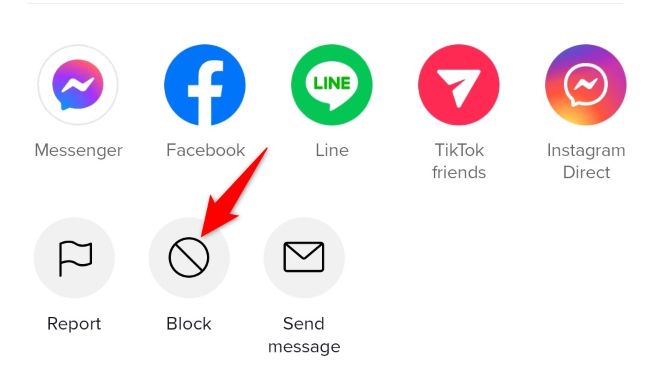
プロンプトで、「ブロック」を選択します。
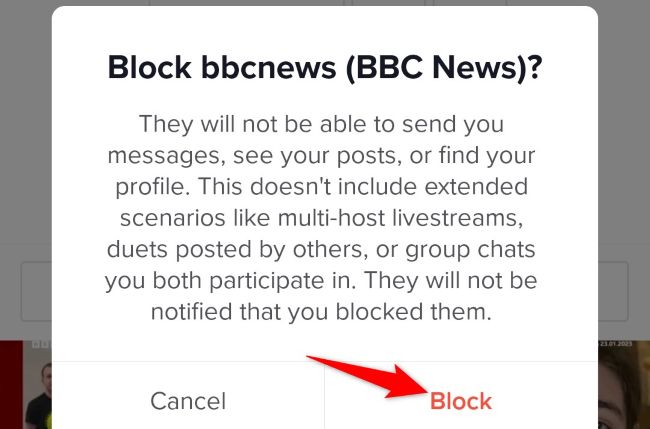
これで完了です。TikTokアカウントで選択したユーザーを正常にブロックしました。ユーザーのプロフィールページに、「[アカウント名]をブロックしました」というメッセージが表示されます。
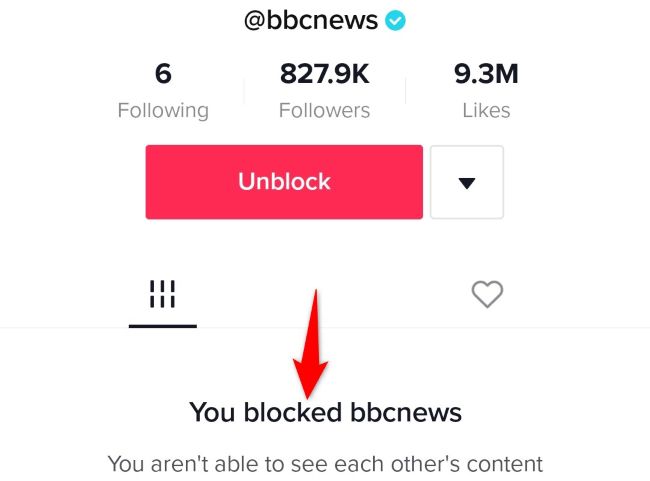
ブロックしたい人物が虐待を行っている場合は、そのTikTokアカウントを報告することもできます。
TikTokでユーザーのブロックを解除する方法
気が変わって誰かのコンテンツを見たり、自分の動画を見てもらいたい場合は、ブロックを解除するのは簡単です。これを行う方法は2つあります。プロフィールページを使用する方法と、アカウントのプライバシーメニューを使用する方法です。
ユーザーのプロフィールページから
携帯電話でTikTokを起動し、検索アイコンをタップして、ブロックを解除したいアカウントのユーザー名を入力します。
検索結果で、ブロックしたアカウントの下に「あなたがブロックしました」というメッセージが表示されます。このアカウントをタップします。
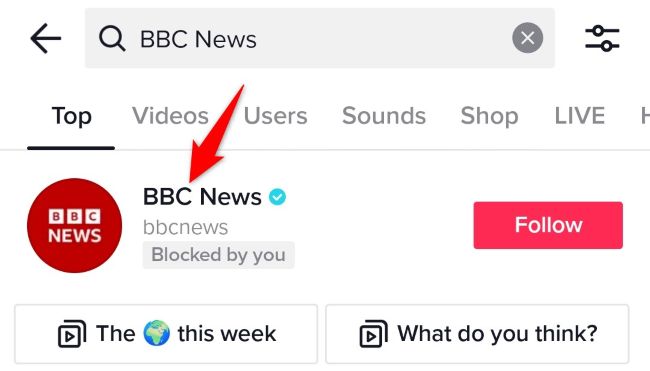
アカウントのプロフィールページで、「ブロック解除」をタップします。

プロンプトで、「ブロック解除」を選択します。
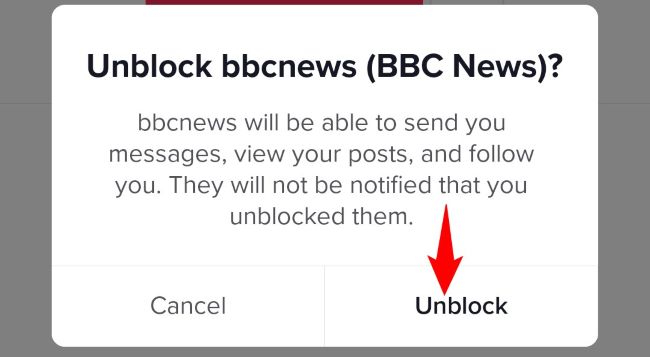
これで完了です。選択したユーザーのブロックがTikTokアカウントで解除されました。
アカウントのプライバシーメニューから
TikTokアカウントのプライバシーメニューを使用すると、このプラットフォームでブロックしたすべてのユーザーを表示したり、ブロックを解除したりすることができます。これは、誰をブロックしたのか覚えておらず、他の人のブロックを解除したい場合に役立ちます。
そのメニューにアクセスするには、携帯電話でTikTokを起動し、右下の「プロフィール」を選択します。
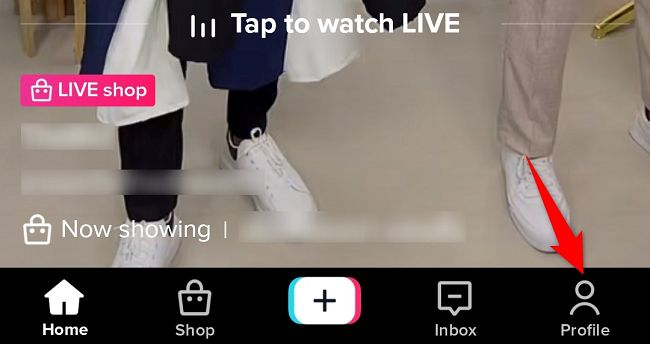
右上で、ハンバーガーメニュー(3本の横線)をタップして、「設定とプライバシー」を選択します。
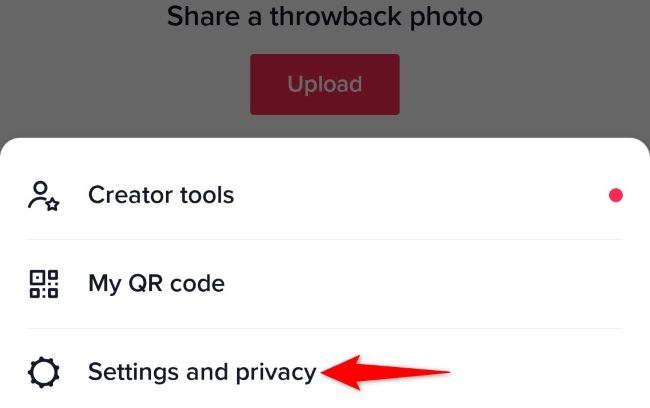
「アカウント」セクションで、「プライバシー」をタップします。

「プライバシー」ページを下にスクロールして、「ブロックされたアカウント」を選択します。
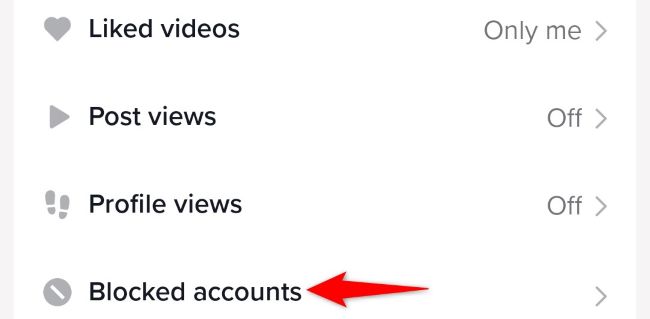
ブロックしたアカウントのリストが表示されます。誰かのブロックを解除するには、リストの名前の横にある「ブロック解除」をタップします。
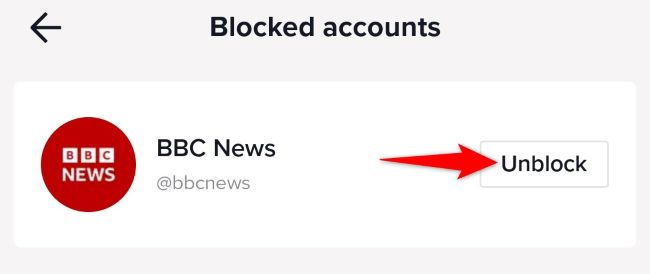
これで、アカウントで選択したユーザーのブロックを解除できました。
コメントする